De beste visitekaartjes beginnen met een sjabloon. U kunt visitekaartjes maken en afdrukken op Avery-papier of verschillende visitekaartjes afdrukken op hetzelfde vel.
Maar als u gewoon een vel met visitekaartjes wilt afdrukken, vindt u alle opties die u nodig hebt door te klikken op Bestand > Afdrukken.
-
Klik in de sjabloon met de visitekaartjes op Bestand > Afdrukken.
-
Kies de juiste printer.
-
De opties waar u op moet letten staan onder Instellingen onder Pagina's.
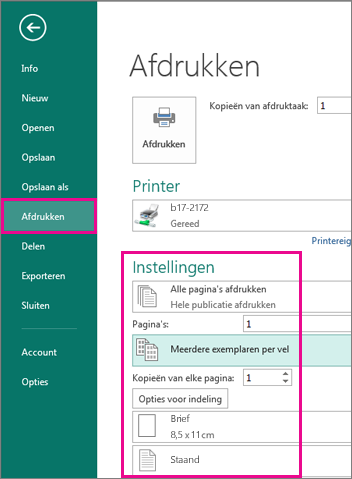
-
Als u afzonderlijke visitekaartjes op één vel hebt gemaakt, selecteert u Meerdere pagina's per vel om veel visitekaartjes op één vel af te drukken. Als u een sjabloon met een volledig vel visitekaartjes hebt gekozen, selecteert u Eén pagina per vel.
-
Kies het juiste papierformaat en de juiste afdrukstand om af te drukken op papier of visitekaartjes.
-
-
Klik op de knop Afdrukken boven aan het scherm.
-
Klik in de sjabloon met de visitekaartjes op Bestand > Afdrukken.
-
Kies de juiste printer.
-
Controleer onder Afdrukopties of Meerdere pagina's per vel is geselecteerd.
-
Selecteer het papierformaat en de afdrukstand.
-
Klik op de knop Afdrukken boven aan het scherm.










